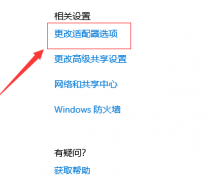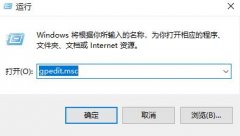声卡故障是电脑用户常遇到的问题,许多用户在面对声音失效或者音质异常时,往往感到无从下手。通过掌握一些基础的检测方法和维修技巧,可以有效缓解因声卡故障引起的烦恼。本文将为大家提供一份声卡故障排除指南,帮助您自我检测和修复声卡问题。

声卡故障的表现形式多种多样,包括没有声音、声音失真、播放延迟等。遇到这些问题时,首先要确认的是声卡驱动程序是否正常。可以通过控制面板进入设备管理器,查看声卡是否被正常识别,是否存在驱动程序冲突或者更新提示。确保已安装正确的声卡驱动程序,通常可以解决大部分问题。
若驱动程序无误,但依旧无法使用,可以尝试对声卡进行物理检测。声卡左侧或右侧可能会存在故障插口,插头未插入完全或接触不良都会导致声音无法输出。在此情况下,建议拔掉音频插头,清理插口内部粉尘后再重新插入。狭小的显卡与音频接口的空间也可能影响设备间的正常工作,确保安装稳固,并避免静电对声卡产生损害。
针对音质失真或者音频延迟,需检查设置中的音效增强功能。一些系统自带的音效增强或虚拟环绕声功能,可能因为配置不当引发音质问题。通过音频设置界面禁用这些功能,有时候能够有效改善音质。也可尝试在不同的音频输出设备上测试声卡,排除外设原因。
在进行DIY装机的过程中,合理选择声卡也很重要。当前市场上,除了集成声卡外,还有多种独立声卡可供选择,如 Creative 或 ASUS 等品牌的高性能音频卡,这些设备通常提供更好的音质和增益功能。在购买声卡时,应根据个人需求和使用场景,选择适合的产品。
进行声卡维修时,应注意以下要点:保持设备的清洁,并通过专业软件定期检测系统的运行状态。不要轻易拆解声卡,如果怀疑硬件故障,应寻求专业技术人员的协助。在购买声卡替换品时,尽量选择优质品牌,以避免因低质量产品造成的新故障。
如果在排查和修复音效问题时还遇到困难,以下是一些常见问题解答,希望能够帮助您解决更多疑惑。
1. 声卡驱动程序如何更新?
可以访问声卡制造商的官方网站,下载最新版本的驱动程序,并按照说明进行安装。
2. 怎样确认声卡是否正常工作?
检查设备管理器中声卡的状态,若显示正常,则可以通过音频测试工具进行声音输出测试。
3. 音频接口损坏该怎么办?
如音频接口损坏,通常需要送修或更换接口。必要时可以找专业人士处理。
4. 怎样提高音效质量?
除了选择高品质声卡,可以通过调试音效设置和使用高保真音频格式来提升音质。
通过以上方法,您可以更有效地排查和修复声卡问题,享受更优质的音频体验。希望本指南对您有所帮助。